Como ligar a origens de dados
Importante
Novas contas do Catálogo de Dados do Azure não podem mais ser criadas.
Para recursos de catálogo de dados, use o serviço Microsoft Purview, que oferece governança de dados unificada para todo o seu conjunto de dados.
Se já estiver a utilizar o Catálogo de Dados do Azure, terá de criar um plano de migração para que a sua organização mude para o Microsoft Purview até agosto de 2025.
Introdução
O Catálogo de Dados do Microsoft Azure é um serviço de nuvem totalmente gerenciado que serve como um sistema de registro e sistema de descoberta para fontes de dados corporativas. Em outras palavras, o Catálogo de Dados do Azure tem tudo a ver com ajudar as pessoas a descobrir, entender e usar fontes de dados e ajudar as organizações a obter mais valor de seus dados existentes. Um aspeto fundamental desse cenário é o uso dos dados – assim que um usuário descobre uma fonte de dados e entende sua finalidade, a próxima etapa é conectar-se à fonte de dados para colocar seus dados em uso.
Locais da fonte de dados
Durante o registro da fonte de dados, o Catálogo de Dados do Azure recebe metadados sobre a fonte de dados. Esses metadados incluem os detalhes da localização da fonte de dados. Os detalhes do local variam de fonte de dados para fonte de dados, mas sempre conterão as informações necessárias para se conectar. Por exemplo, o local de uma tabela do SQL Server inclui o nome do servidor, o nome do banco de dados, o nome do esquema e o nome da tabela, enquanto o local de um relatório do SQL Server Reporting Services inclui o nome do servidor e o caminho para o relatório. Outros tipos de fonte de dados terão locais que refletem a estrutura e os recursos do sistema de origem.
Ferramentas de cliente integradas
A maneira mais simples de se conectar a uma fonte de dados é usar o botão "Abrir em..." no portal do Catálogo de Dados do Azure. Este menu exibe uma lista de opções para se conectar ao ativo de dados selecionado. Na vista de mosaico predefinida, este menu está disponível em cada mosaico.
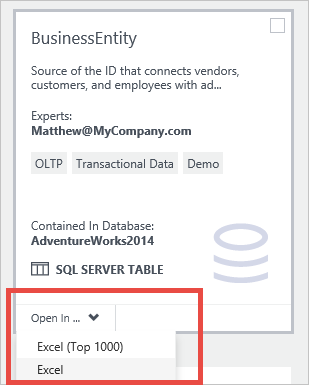
Na vista de lista, o menu está disponível na barra de pesquisa na parte superior da janela do portal.
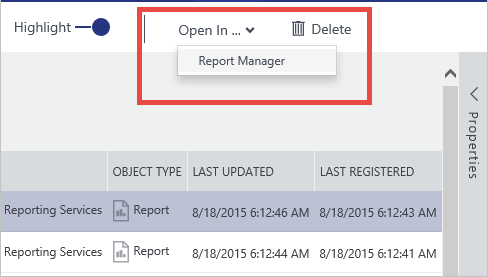
Aplicativos cliente suportados
Ao usar a opção "Abrir em..." para fontes de dados no portal do Catálogo de Dados do Azure, o aplicativo cliente correto deve ser instalado no computador cliente.
| Abrir na candidatura | Extensão de arquivo / protocolo | Versões de aplicativos suportadas |
|---|---|---|
| Excel | .odc | Excel 2010 ou posterior |
| Excel (Top 1000) | .odc | Excel 2010 ou posterior |
| Power Query | .xlsx | Excel 2016 ou Excel 2010 ou Excel 2013 com o suplemento Power Query para Excel instalado |
| Power BI Desktop | .pbix | Power BI Desktop de julho de 2016 ou posterior |
| SQL Server Data Tools | vsweb:// | Visual Studio 2013 Atualização 4 ou posterior com as ferramentas do SQL Server instaladas |
| Gestor de Relatórios | http:// | Consulte os requisitos do navegador para o SQL Server Reporting Services |
Os seus dados, as suas ferramentas
As opções disponíveis no menu dependerão do tipo de ativo de dados selecionado no momento. Nem todas as ferramentas possíveis serão incluídas no "Abrir em..." mas ainda é fácil se conectar à fonte de dados usando qualquer ferramenta de cliente. Quando um ativo de dados é selecionado no portal do Catálogo de Dados do Azure, o local completo é exibido no painel de propriedades.

Os detalhes das informações de conexão serão diferentes do tipo de fonte de dados para o tipo de fonte de dados, mas as informações incluídas no portal fornecerão tudo o que você precisa para se conectar à fonte de dados em qualquer ferramenta de cliente. Os usuários podem copiar os detalhes da conexão para as fontes de dados que descobriram usando o Catálogo de Dados do Azure, permitindo que eles trabalhem com os dados em sua ferramenta de escolha.
Permissões de conexão e fonte de dados
Embora o Catálogo de Dados do Azure torne as fontes de dados detetáveis, o acesso aos dados permanece sob o controle do proprietário ou administrador da fonte de dados. Descobrir uma fonte de dados no Catálogo de Dados do Azure não dá a um usuário permissões para acessar a própria fonte de dados.
Para facilitar a vida dos usuários que descobrem uma fonte de dados, mas não têm permissão para acessar seus dados, os usuários podem fornecer informações na propriedade Solicitar Acesso ao anotar uma fonte de dados. As informações fornecidas aqui – incluindo links para o processo ou ponto de contato para obter acesso à fonte de dados – são apresentadas juntamente com as informações de localização da fonte de dados no portal.
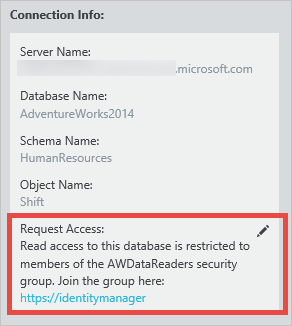
Resumo
Registrar uma fonte de dados com o Catálogo de Dados do Azure torna esses dados detetáveis copiando metadados estruturais e descritivos da fonte de dados para o serviço de Catálogo. Depois que uma fonte de dados for registrada e descoberta, os usuários poderão se conectar à fonte de dados a partir do portal do Catálogo de Dados do Azure "Abrir em..."" ou usando suas ferramentas de dados de escolha.